WinXP組策略提示“MMC無(wú)法創(chuàng)建管理單元”怎么辦?
電腦命令行是一個(gè)很好用的功能,它主要能幫助我們更快的打開(kāi)電腦上的一些東西,但是有時(shí)候當(dāng)我們想要利用命令行打開(kāi)組策略時(shí),卻發(fā)現(xiàn)提示出“MMC無(wú)法創(chuàng)建管理單元”的問(wèn)題,那么當(dāng)你遇到WinXP組策略提示“MMC無(wú)法創(chuàng)建管理單元”該怎么辦呢?不懂的朋友看看小編提供的教程吧!
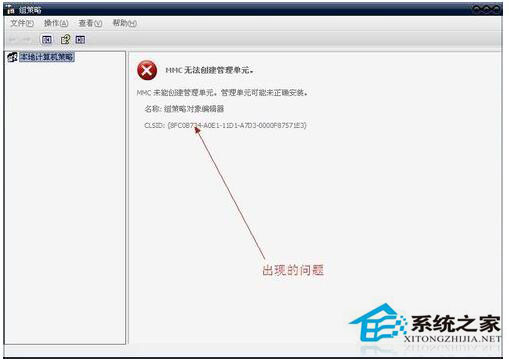
方法/步驟:
1、出現(xiàn)“MMC無(wú)法創(chuàng)建管理單元怎么辦”的問(wèn)題,主要是計(jì)算機(jī)環(huán)境變量該改動(dòng)造成的。
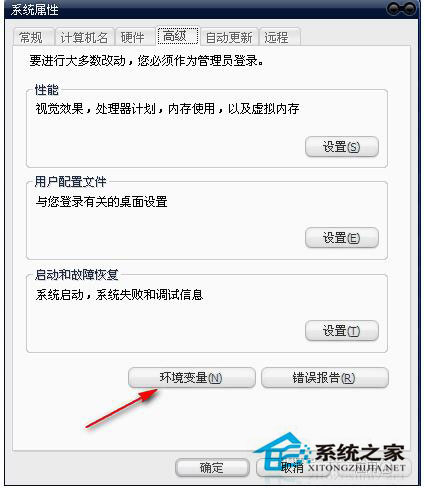
2、為了解決這個(gè)問(wèn)題,首先右鍵單擊“我的電腦“,然后單擊“屬性“,如下圖所示:
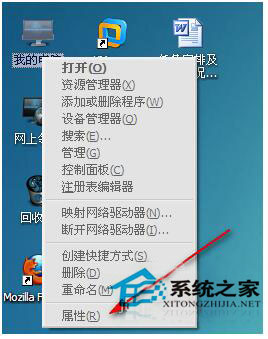
3、然后在彈出框中找到“高級(jí)”選項(xiàng)卡,單擊“環(huán)境變量”,如下圖所示:

4、在“系統(tǒng)變量”或者用戶環(huán)境變量下,找到“PATH 環(huán)境變量”。使用系統(tǒng)環(huán)境變量還是用戶環(huán)境變量這個(gè)由用戶自己決定,有些用戶可能只設(shè)置了用戶環(huán)境變量。
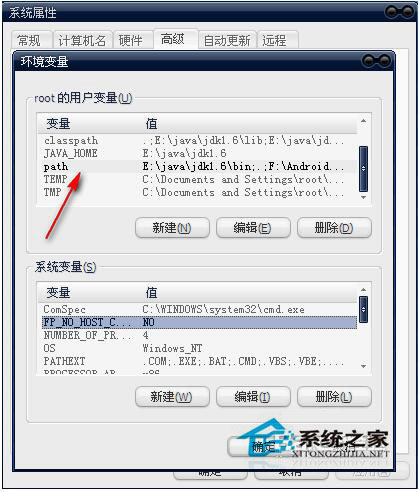
5、雙擊PATH變量名之后,在變量值欄輸入:%SystemRoot%system32;%SystemRoot%;%SystemRoot%system32WBEM注意:如果出現(xiàn)其他系統(tǒng)變量,請(qǐng)不要?jiǎng)h除,請(qǐng)不要?jiǎng)h除,用“;“(半角分號(hào))與其它變量分隔。
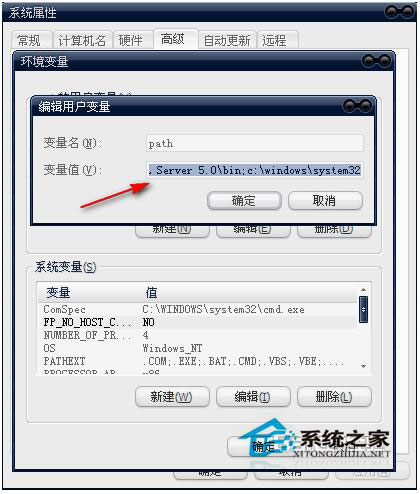
6、然后確定用戶環(huán)境變量和環(huán)境變量,保存好剛剛編輯的內(nèi)容,如下圖所示:
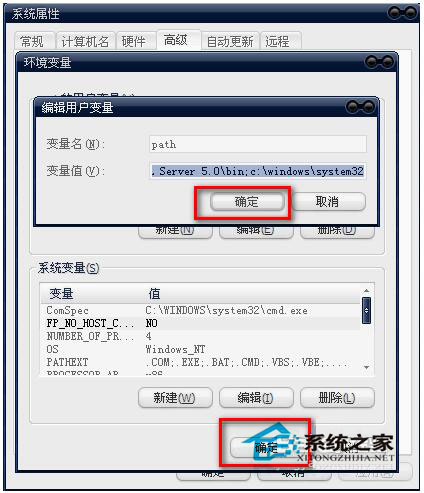
7、接著我們來(lái)進(jìn)入嘗試著進(jìn)入組策略,打開(kāi)命令行輸入Gpedit.msc,如下圖所示:
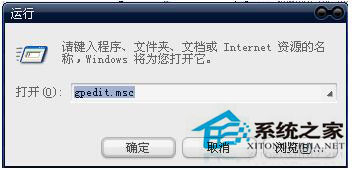
8、接著我們就會(huì)看到正常的組策略界面,錯(cuò)誤解決啦!組策略的設(shè)置問(wèn)題為我剛剛遇到的問(wèn)題,主要是計(jì)算機(jī)環(huán)境變量該改動(dòng)造成的。
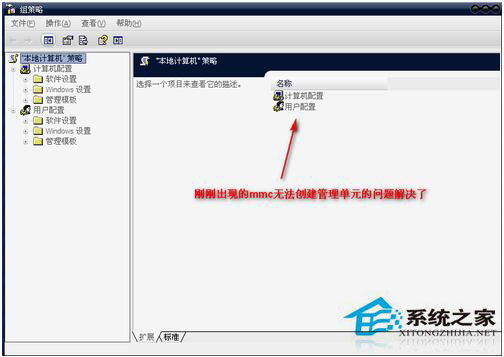
以上就是WinXP組策略提示“MMC無(wú)法創(chuàng)建管理單元”的解決方法了,步驟不是很多,大家有遇到這個(gè)問(wèn)題,可以嘗試上面方法哦。
相關(guān)文章:
1. 聯(lián)想ThinkPad品牌Win8平板電腦2. 安全:為Windows穿防彈衣(下)3. Win10系統(tǒng)hyper-v與vmware不兼容怎么辦?4. vmware虛擬機(jī)安裝mac os x 10.10系統(tǒng)的方法5. Win7電腦開(kāi)機(jī)出現(xiàn)0xc0000102錯(cuò)誤如何解決?6. Android Studio 快捷鍵(Win/MAC) 介紹7. Windows8和Windows Phone8中IE10兩者相同點(diǎn)和區(qū)別8. 如何判斷Win10電腦是否適用于Hyper-V虛擬機(jī)?9. 秘籍:WinXP應(yīng)用技巧大總結(jié)(二)10. win7系統(tǒng)中取消開(kāi)機(jī)登錄界面具體操作步驟

 網(wǎng)公網(wǎng)安備
網(wǎng)公網(wǎng)安備